CARA MENG-SETTING NAT PADA ROUTER DI MIKROTIK
NAT (Network Address Translation) adalah suatu metode untuk menghubungkan lebih dari satu komputer ke jaringan internet dengan menggunakan satu alamat IP.
Alat dan Bahan :
Router Mikrotik
Kabel RJ-45
Winbox versi 3.17
Pc
Langkah- langkah :
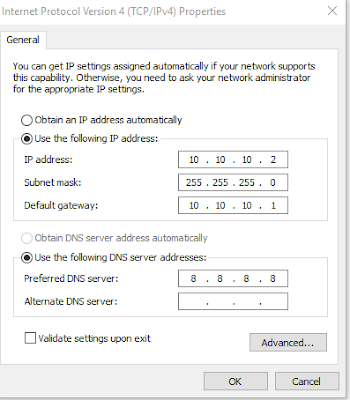
1. Setting IP pada PC untuk masuk ke winbox

2. Untuk masuk ken dalamnya klik pada mac addres/ip nya lalu klik connect

3. Ini adalah halaman awal winbox
4. Saya namakan ether 1 yaitu = ether1-internet

5. Ether 2 = ether2-Lab A

6. Ether 3 = Lab B

7. Kita beri ip addres, dengan cara = masuk ke ip - addresss - beri ip. Disisni saya beri ip untuk ether1-internet yaitu '192.168.12.30/24' /24 artinya subnet mask

8. Beri ip juga pada ether2-Lab B 50.50.50.1/24

9. Dan pada ether3-Lab A '40.40.40.1/24'

10. Selanjutnya kita setting ip dns, disini saya beri ip 8.8.8.8, dan jangan lupa centang = allow remote requests

11. lalu ke ip - routes. Tambahkan ip gateway, disini ip gateway saya. 192.168.12.254

12. Lalu masuk ke menu Firewall pilih NAT lalu konfigurasi seperti diatas. scr. Addres diisi ip ethernet 1-internet dan out interface = ether 1-internet, selanjutnya ke menu action pilih masquerade.
13. Selanjutnya kita masuk lagi ke ip firewall untuk men-setting ether3-Lab B

14. Pilih maquerade, lalu klik apply dan OK

15. Masuk ke menu DHCP server. Klik DHCP setup. lalu dhcp interface pilih ether3-Lab B Fungsinya untuk memberi ip secara otomatis kepada ether3-Lab B. klik next saja sampai selesai.

16. Selanjutnya masuk ke DHCP client untuk ether2-Lab A
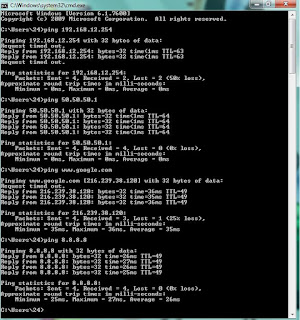
17. Langkah terakhir yaitu kita ping ke google untuk mengetahui apakah sudah tersambung atau belum.
SEKIAN DARI SAYA SEMOGA BERMANFAAT








